วิธีบันทึกไฟล์ WebP เป็น JPG
พัฒนาโดย Google ไฟล์ WebP เป็นทางเลือกที่ยอดเยี่ยมสำหรับรูปภาพที่ต้องใช้พื้นที่มากโดยนำเสนอการบีบอัดแบบไม่สูญเสียข้อมูล ที่กล่าวว่ารูปแบบ WebP ยังค่อนข้างใหม่และไม่ใช่ทุกโปรแกรมที่เข้ากันได้กับรูปแบบนี้ หากคุณดาวน์โหลด WebP คุณอาจพบว่าคุณไม่สามารถใช้หรือแก้ไขไฟล์ของคุณได้เหมือนกับ JPG รุ่นเก่า
โชคดีที่คุณสามารถแปลงรูปภาพ WebP ของคุณเป็นรูปแบบอื่นเพื่อใช้งานได้เสมอ โดยทั่วไป. ต่อไปนี้เป็นหลายวิธีในการบันทึก WebP เป็น JPG
แปลง WebP เป็น JPG
แม้ว่ารูปแบบ WebP จะอายุน้อยกว่าไฟล์รูปภาพประเภทอื่นๆ ส่วนใหญ่ แต่เว็บไซต์ส่วนใหญ่ได้ผสานรวมรูปแบบนี้ไว้แล้ว นอกจากนี้ คุณยังอาจดาวน์โหลดรูปภาพ WebP โดยไม่รู้ตัวเมื่อค้นหา JPG
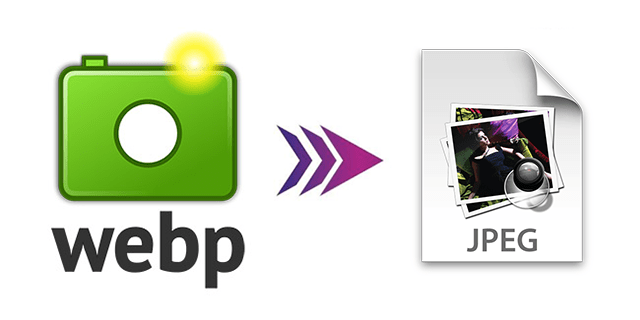
ในขณะที่เบราว์เซอร์ส่วนใหญ่และโปรแกรมแก้ไขรูปภาพบางตัวจะสามารถจดจำได้ ไฟล์อื่นจะไม่ หากต้องการแปลง WebP เป็น JPG ที่โปรแกรมใดๆ ก็สามารถเปิดได้ คุณจะต้องมีโปรแกรมแก้ไขภาพที่เข้ากันได้กับไฟล์ WebP อยู่แล้ว หรือคุณสามารถจ้างงานภายนอกให้กับผู้แปลงออนไลน์ ลองใช้วิธีต่อไปนี้ดู
Microsoft Paint
การใช้แอป Paint บนพีซีที่ใช้ Windows เพื่อแปลงไฟล์เป็นวิธีการแก้ปัญหาที่ไม่ซับซ้อน Microsoft Paint บน Windows 10 และ 11 สามารถเปิดภาพ WebP แบบเนทีฟได้ อย่างไรก็ตาม หากคุณใช้ระบบปฏิบัติการเวอร์ชันเก่า เช่น Windows 7 ให้ไปยังตัวเลือกถัดไป เนื่องจาก Paint ไม่รองรับ WebP ในระบบปฏิบัติการเวอร์ชันนี้
หากต้องการแปลง WebP ใน Microsoft Paint ให้ทำตาม ขั้นตอนเหล่านี้:
ดาวน์โหลด WebP ที่คุณต้องการแปลงและเปิด Microsoft Paint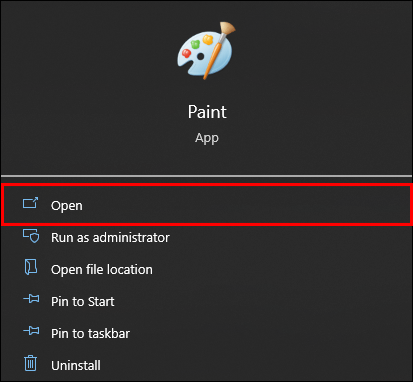 คลิก”ไฟล์”จากนั้นเลือก “เปิด”
คลิก”ไฟล์”จากนั้นเลือก “เปิด”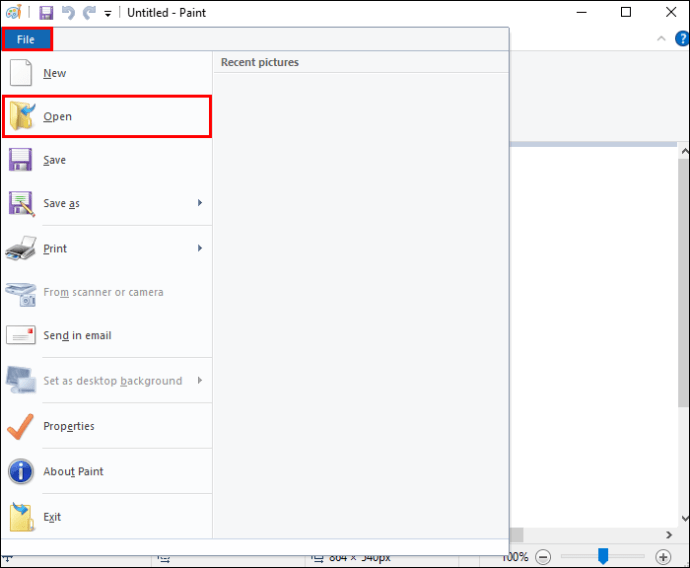 เรียกดูไฟล์ที่คุณเพิ่งดาวน์โหลดแล้วกด “เปิด” อีกครั้ง
เรียกดูไฟล์ที่คุณเพิ่งดาวน์โหลดแล้วกด “เปิด” อีกครั้ง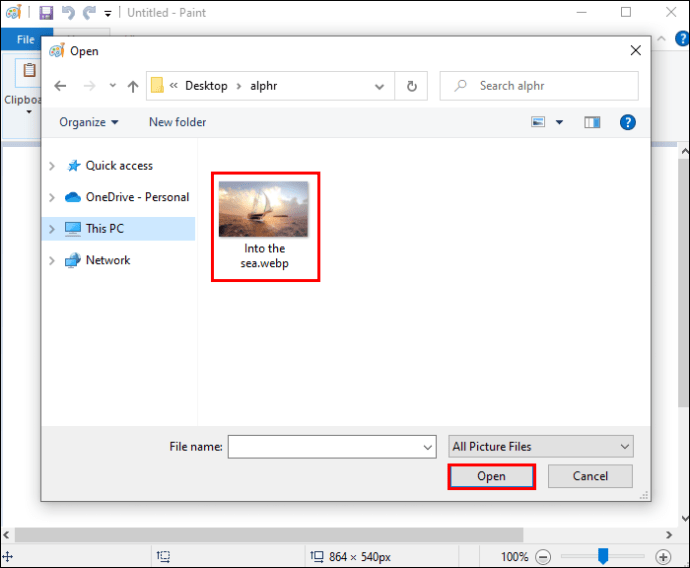 คลิก”ไฟล์”แล้วเลื่อนเคอร์เซอร์ไปที่”บันทึกเป็น…”
คลิก”ไฟล์”แล้วเลื่อนเคอร์เซอร์ไปที่”บันทึกเป็น…”
ตัวเลือกในการบันทึกรูปภาพเป็นภาพ JPG จะปรากฏขึ้นทางด้านขวา. คลิกที่ตัวเลือกนี้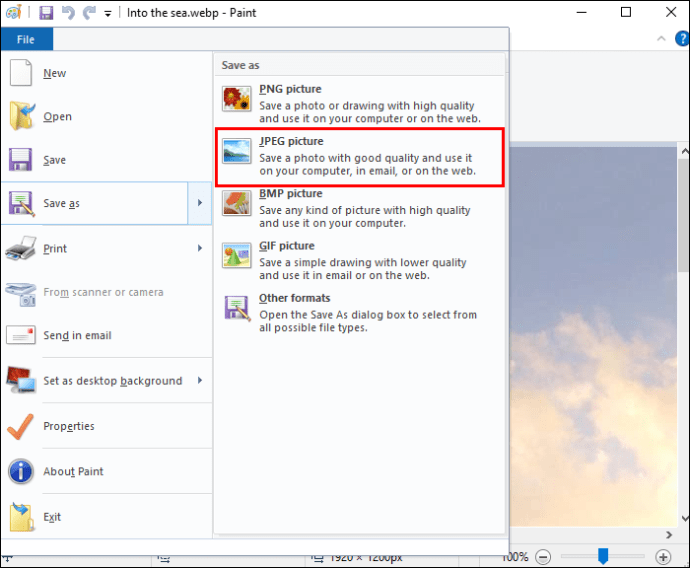 ตั้งชื่อไฟล์ของคุณและตรวจสอบอีกครั้งว่ามีการเลือก JPG ถัดจาก”บันทึกเป็นประเภท”
ตั้งชื่อไฟล์ของคุณและตรวจสอบอีกครั้งว่ามีการเลือก JPG ถัดจาก”บันทึกเป็นประเภท”
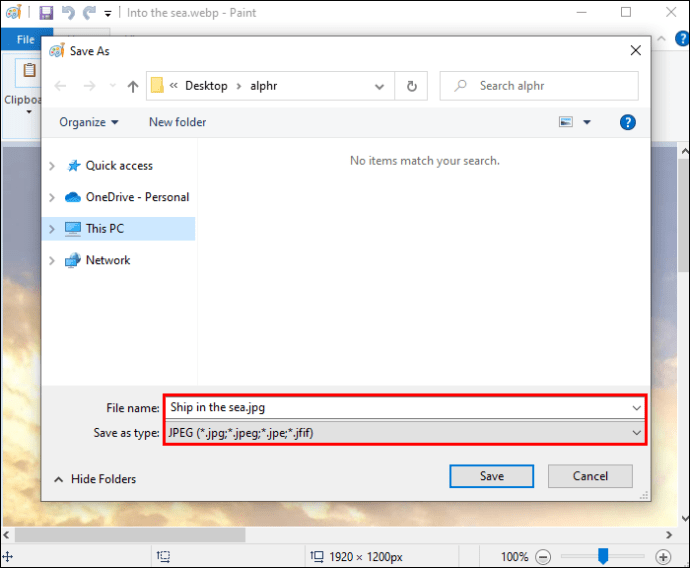 คลิกปุ่ม”บันทึก”และภาพ JPG ของคุณก็พร้อมใช้งาน
คลิกปุ่ม”บันทึก”และภาพ JPG ของคุณก็พร้อมใช้งาน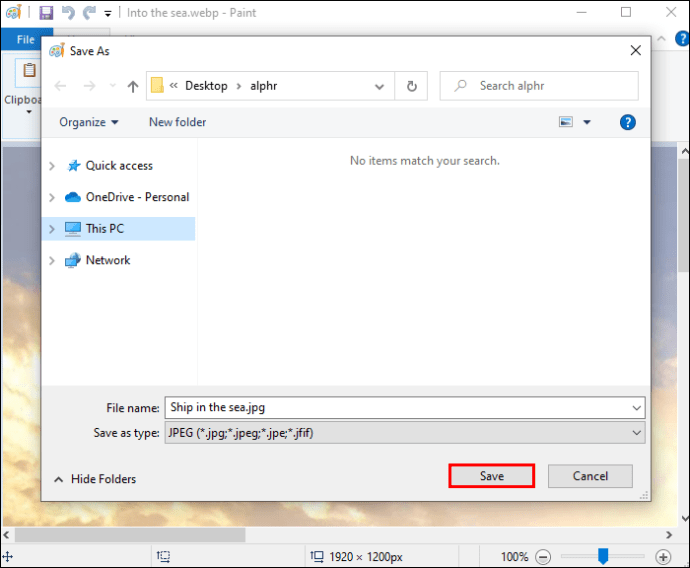
Photoshop
หากคุณใช้ Adobe Photoshop คุณจะดีใจที่ได้ทราบว่าตั้งแต่เวอร์ชัน 23.2 เป็นต้นมา แอปได้ให้การสนับสนุนแบบเนทีฟสำหรับไฟล์ WebP โดยไม่มี ความจำเป็นในการใช้ปลั๊กอิน ซึ่งหมายความว่าคุณสามารถเปิด WebP ของคุณใน Photoshop และบันทึกไฟล์เป็นไฟล์รูปภาพประเภทใดก็ได้ที่คุณต้องการ รวมถึง JPG ต่อไปนี้เป็นวิธีแปลงรูปภาพ WebP ใน Adobe Photoshop
คลิกขวาที่ไฟล์ WebP ที่คุณต้องการแปลงและเปิดด้วย Photoshop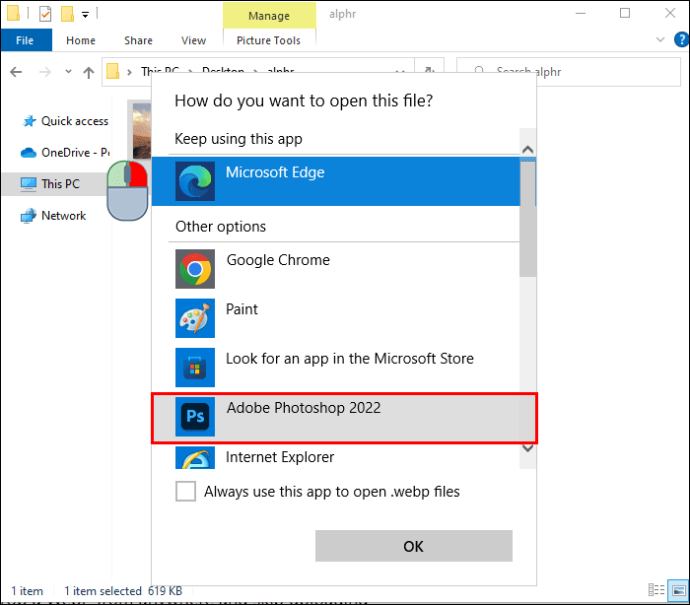 เมื่อเปิดแล้ว ให้คลิก”ไฟล์”และ”บันทึกสำหรับเว็บ”หรือ”บันทึกเป็น…”
เมื่อเปิดแล้ว ให้คลิก”ไฟล์”และ”บันทึกสำหรับเว็บ”หรือ”บันทึกเป็น…”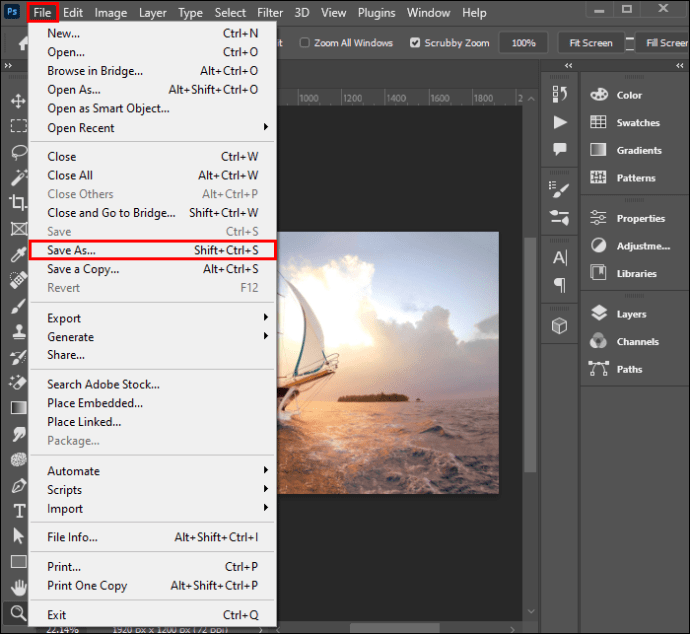 ตั้งชื่อไฟล์ แล้วเลือก JPG เป็นประเภทไฟล์
ตั้งชื่อไฟล์ แล้วเลือก JPG เป็นประเภทไฟล์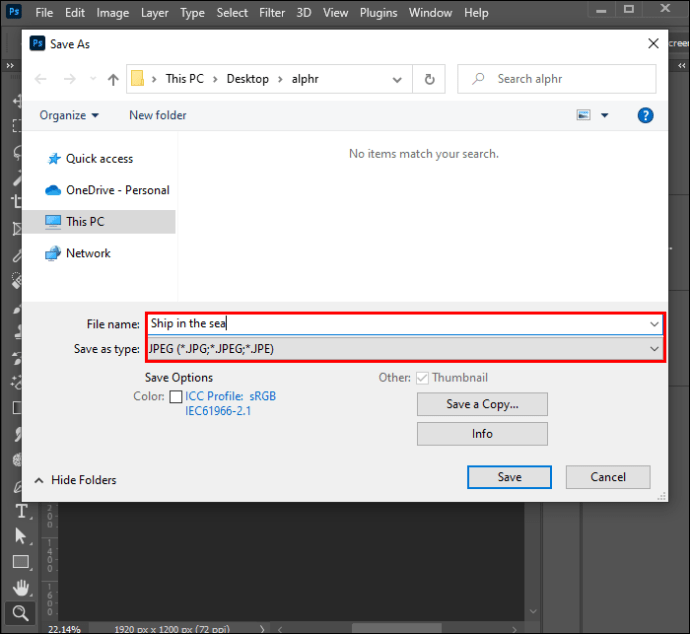 คลิกปุ่ม”บันทึก”เท่านี้ก็เสร็จเรียบร้อย
คลิกปุ่ม”บันทึก”เท่านี้ก็เสร็จเรียบร้อย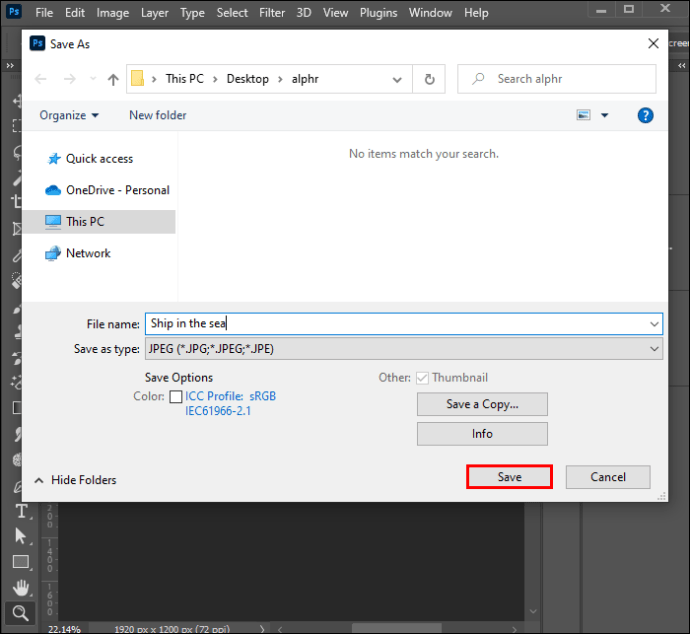
ตัวแปลงออนไลน์
คุณไม่จำเป็นต้องเพิ่ม al โปรแกรมเพื่อรับไฟล์ JPG ของคุณ นักแปลงออนไลน์จำนวนมากสามารถทำงานให้คุณได้โดยไม่คำนึงว่าคุณกำลังใช้แพลตฟอร์มใดอยู่ ซึ่งหมายความว่าคุณสามารถแปลงรูปภาพ WebP ได้จากเบราว์เซอร์ของคุณโดยตรง ไม่ว่าคุณจะใช้ Windows, Mac, iOS, Android หรือระบบปฏิบัติการอื่นๆ
การค้นหาโดย Google แบบง่ายๆ จะทำให้คุณมีตัวเลือกการแปลงมากมาย ตัวเลือกอันดับต้น ๆ ของเราคือ TinyWow ตัวแปลง WebP เป็น JPG
สิ่งเหล่านี้ เครื่องมือแปลงใช้งานง่าย: อัปโหลดหรือเชื่อมโยงไฟล์ที่คุณต้องการแปลง เลือกประเภทไฟล์และแปลงออกไป โดยปกติผลลัพธ์จะพร้อมใช้งานภายในไม่กี่วินาที
บันทึก WebP เป็น JPG
หากคุณไม่ต้องการยุ่งยากกับการแปลงไฟล์ WebP ทุกครั้ง คุณสามารถใช้เคล็ดลับง่ายๆ เพื่อบันทึกเป็น JPG ตั้งแต่เริ่มต้น คุณต้องใช้ Microsoft Edge สำหรับวิธีนี้
ก่อนอื่น คุณจะต้องเปิดใช้งานโหมด Internet Explorer ใน Edge Internet Explorer เข้ากันไม่ได้กับรูปภาพ WebP ดังนั้นเว็บไซต์จึงต้องจัดเตรียมรูปภาพ JPG หรือ PNG ให้กับเบราว์เซอร์นี้แทน คุณจะเข้าถึงไฟล์เหล่านี้ได้โดยเปิดใช้งานโหมดนี้ ทำตามคำแนะนำด้านล่างเพื่อเปลี่ยนการตั้งค่า Edge ของคุณ:
เปิดใช้ Microsoft Edge
คลิกเมนูสามจุดที่ด้านบนสุด มุมขวา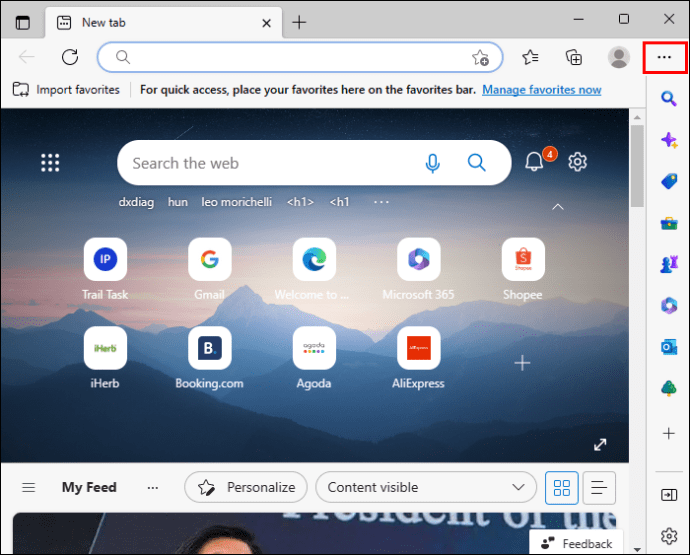 ค้นหาที่”การตั้งค่า”
ค้นหาที่”การตั้งค่า”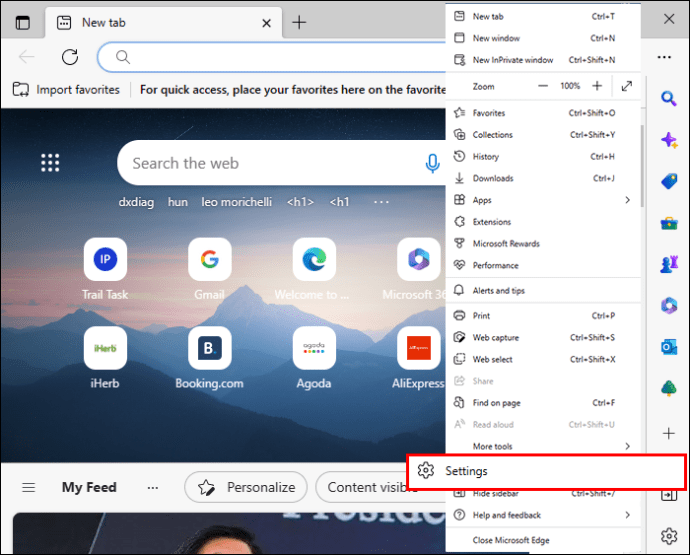 ในแถบด้านข้างการตั้งค่า ให้หาเมนู”เบราว์เซอร์เริ่มต้น”
ในแถบด้านข้างการตั้งค่า ให้หาเมนู”เบราว์เซอร์เริ่มต้น”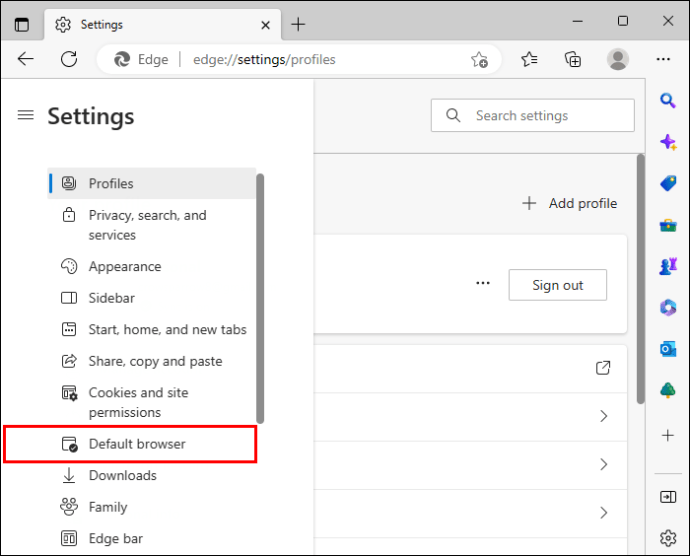 ภายใต้ “ความเข้ากันได้ของ Internet Explorer”เปิด”อนุญาตให้ไซต์โหลดซ้ำในโหมด Internet Explorer”
ภายใต้ “ความเข้ากันได้ของ Internet Explorer”เปิด”อนุญาตให้ไซต์โหลดซ้ำในโหมด Internet Explorer”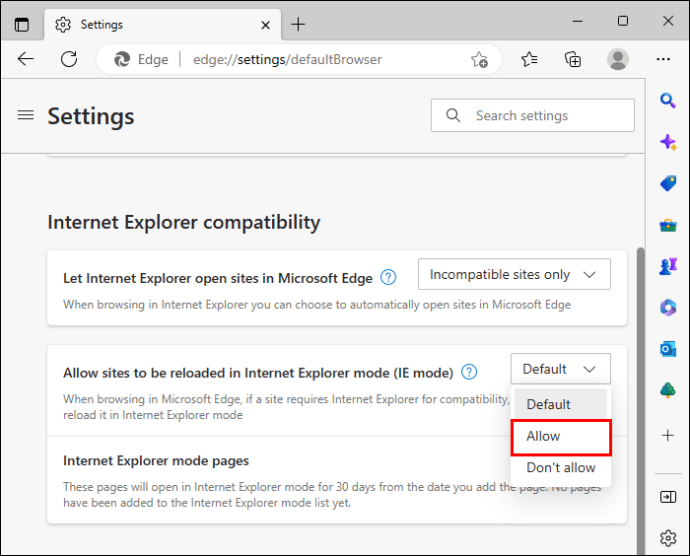 รีสตาร์ทเบราว์เซอร์เพื่อใช้การเปลี่ยนแปลง
รีสตาร์ทเบราว์เซอร์เพื่อใช้การเปลี่ยนแปลง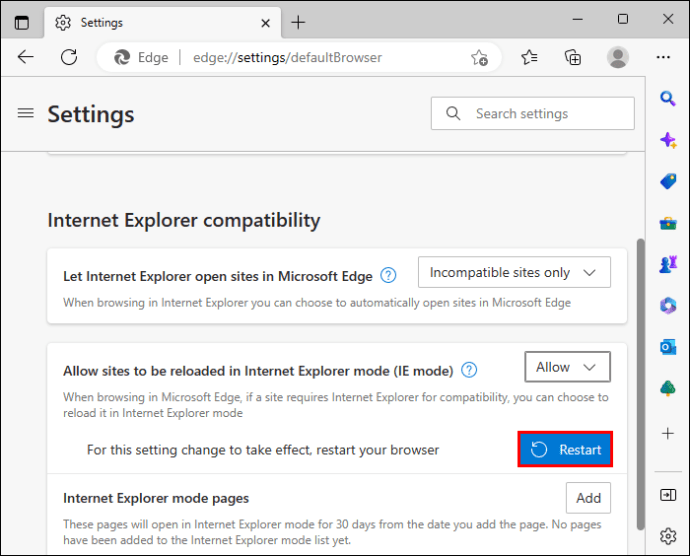
ต่อไป คุณ สามารถบันทึกภาพที่คุณต้องการ
นำทางไปยังเว็บไซต์ที่มีภาพ WebP ที่คุณต้องการบันทึกอยู่
คลิกขวาที่แท็บแล้วดูตัวเลือก “โหลดซ้ำในโหมด Internet Explorer”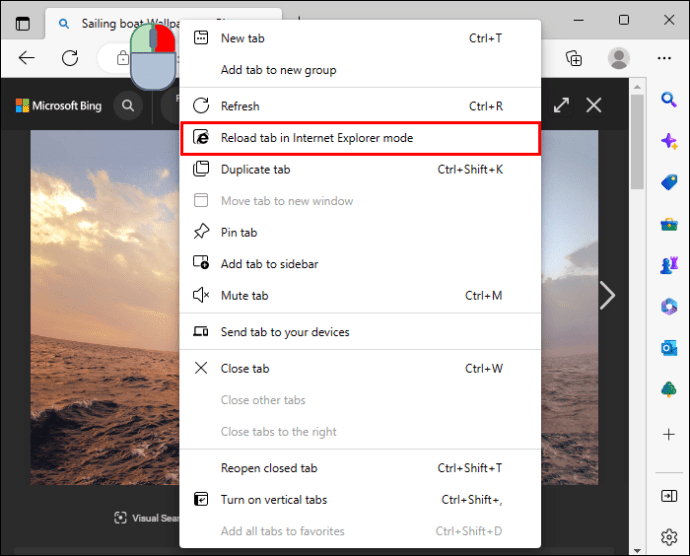 เมื่อโหลดเว็บไซต์ซ้ำแล้ว-คลิกรูปภาพที่คุณต้องการดาวน์โหลด แล้วเลือก “บันทึกรูปภาพเป็น…”
เมื่อโหลดเว็บไซต์ซ้ำแล้ว-คลิกรูปภาพที่คุณต้องการดาวน์โหลด แล้วเลือก “บันทึกรูปภาพเป็น…”
ประเภทไฟล์จะเป็น JPG หรือ PNG ตั้งชื่อไฟล์ของคุณและคลิกที่ “บันทึก”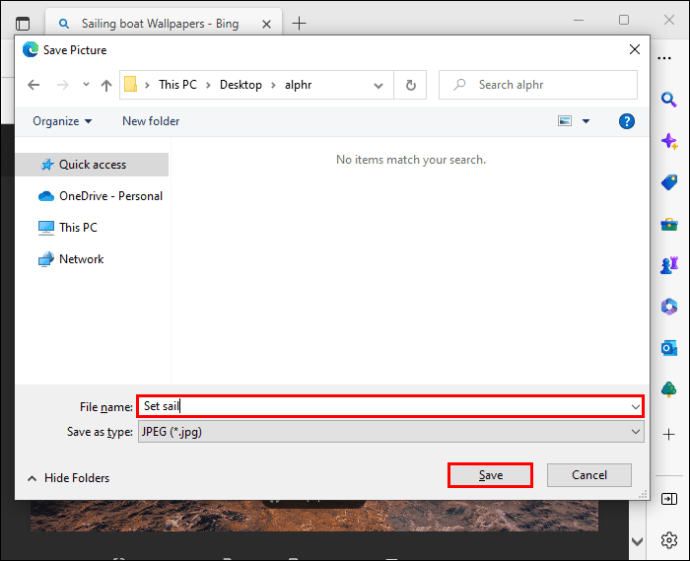
อย่าให้ WebPs ขวางทางคุณ
ทุกวันนี้ ไฟล์ WebP แทบจะไม่เป็นอุปสรรคสำหรับเบราว์เซอร์ส่วนใหญ่ แต่โปรแกรมแก้ไขรูปภาพจำนวนมากยังไม่ได้ผสานรวมไฟล์บีบอัดประเภทนี้ หากต้องการแปลงไฟล์ WebP เป็น JPG ให้ใช้วิธีใดวิธีหนึ่งที่กล่าวถึงข้างต้น Microsoft Edge สามารถช่วยได้หากคุณต้องการบันทึกรูปภาพ WebP เป็น JPG หรือ PNG โดยตรง
คุณชอบวิธีการแปลงใดต่อไปนี้ คุณมีโปรแกรมแปลงออนไลน์อื่นที่จะแนะนำให้ผู้อ่านคนอื่น ๆ หรือไม่ แจ้งให้เราทราบและแสดงความคิดเห็น ด้านล่าง
ข้อจำกัดความรับผิดชอบ: บางหน้าในเว็บไซต์นี้อาจมีลิงก์พันธมิตร ซึ่งไม่ส่งผลต่อบทบรรณาธิการของเราแต่อย่างใด
